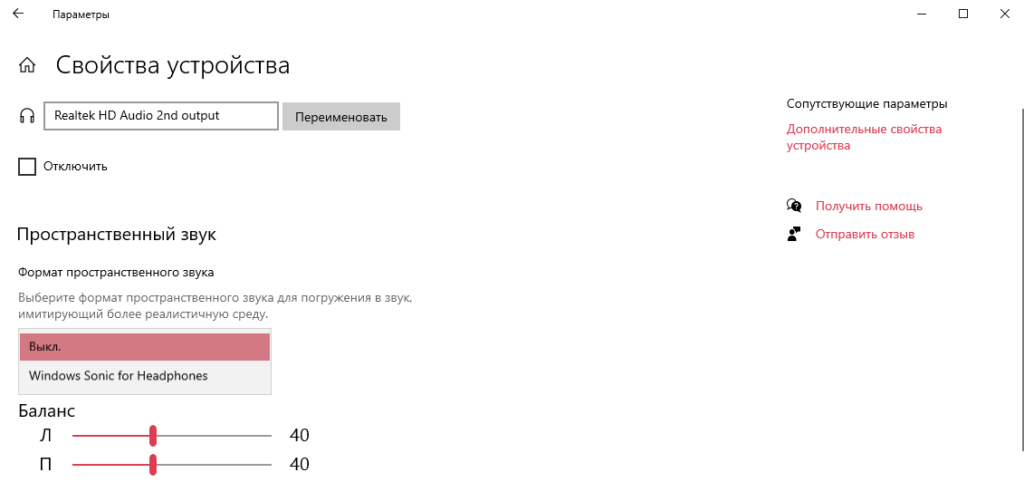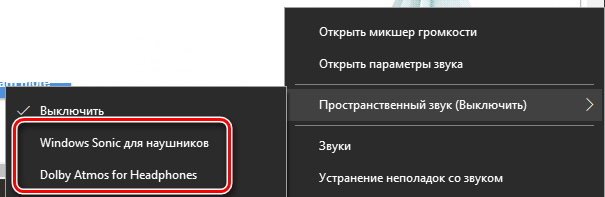Пользователи могли заметить функцию пространственного звука ещё в Windows 10 версии 1703. А именно новые Windows Sonic и Dolby Atmos for Headphones. Версия Dolby использует собственную разработку, в то время как Windows Sonic использует технологию Майкрософт.
Эта статья расскажет, что это такое Windows Sonic для наушников. Компания утверждает, что функция подходит для игр и просмотра фильмов. Всё зависит от конкретного приложения. В играх может только сбивать пользователя. А с фильмами действительно работает отлично.
Формат Windows Sonic делает звук более иммерсионным в многих фильмах и играх . И обеспечивает высокую звуковую точность окружения в играх. Для погружения в звук имитируется более реалистичная среда. Его можно использовать с бюджетными наушниками.
Например, при просмотре фильма слышно звук пролетающего вертолёта не только вокруг, но и прямо над головой. Система пространственного звука даёт такую возможность! Технология виртуально создаёт эффект объёмного звучания в трёхмерном пространстве, вокруг и над Вами.
| Его преимущества: |
|
| Простота | Как правило, Вы можете настроить его, переключив один ползунок на Вашем компьютере или Xbox. |
| Совместимость | Работает со всеми стереонаушниками. И неважно какого они качества. Можно включить и протестировать. |
| Бесплатно & Сердито | Функция Windows Sonic для наушников бесплатна (в отличие от Dolby Atmos) и не требует дорогого оборудования. |
| Игры | Вы можете лучше слышать направление шагов или выстрелов. В частности, для онлайн-игр бывает полезно. |
| Фильмы |
В фильмах точно заметите разницу. Можно услышать больше. Как пример, звуки не только по сторонам, но и вокруг Вас. |
Как включить Windows Sonic for Headphones
На панели задач найдите значок звука или громкости. В контекстном меню выберите Пространственный звук > Windows Sonic для наушников. Он по умолчанию вовсе отключён.
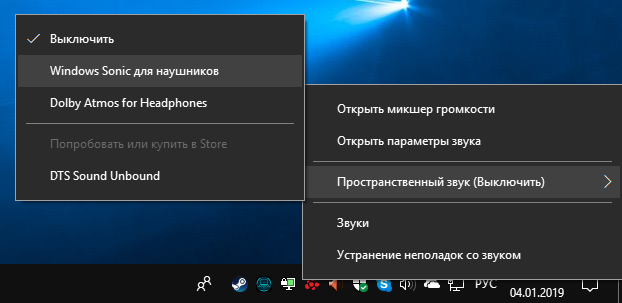
А ещё можно перейти в Дополнительные свойства устройства. И во вкладке Пространственный звук выберите Формат. По умолчанию он Выключен, нужно установить Windows Sonic.
Заключение
Функция Windows Sonic была добавлена ещё в 2017 году, как часть обновления Windows 10. И сейчас доступно бесплатно к использованию. Как Вы заметили, аналог Dolby Atmos можно неделю протестировать. Ранее уже вспоминали о пространственном звуке Windows 10.
Стоит ли включать Windows Sonic. Технология работает с играми и фильмами, которые поддерживают рендеринг в формате 7.1 . Некоторые приложения могут не получить выгоду от его активации. Является отличным недорогим способом насладиться объёмным звуком.
(1 оценок, среднее: 5,00 из 5)
Администратор и основатель проекта Windd.pro. Интересуюсь всеми новыми технологиями. Знаю толк в правильной сборке ПК. Участник программы предварительной оценки Windows Insider Preview. Могу с лёгкостью подобрать комплектующие с учётом соотношения цены — качества. Мой Компьютер: AMD Ryzen 5 3600 | MSI B450 Gaming Plus MAX | ASUS STRIX RX580 8GB GAMING | V-COLOR 16GB Skywalker PRISM RGB (2х8GB).
| Пресс-центр
Знаете ли вы, что в Windows 10 можно легко и быстро включить пространственный звук, чтобы наслаждаться эффектным иммерсивным звучанием?
Что такое пространственный звук (Spatial Sound)?
Представьте, что вы смотрите фильм или играете в компьютерную игру и слышите звук пролетающего вертолета не только вокруг, но и прямо над головой. Система пространственного звука дает такую возможность! Это современная иммерсивная технология, создающая эффект объемного звучания в виртуальном трехмерном пространстве, вокруг вас и над вами. Пространственный звук создает более реалистичную атмосферу, превосходя старые форматы объемного звучания типа «звук вокруг».
С пространственным звуком все фильмы и игры звучат круче. Самый высокий уровень погружения и точности дают игры, фильмы и телешоу со встроенной поддержкой этой новой технологии. Но даже если такой поддержки нет, все равно любой контент, подходящий для традиционных систем объемного звучания, автоматически звучит гораздо эффектнее.
Какие форматы пространственного звука поддерживает Windows?
В Windows 10 доступны три варианта пространственного звука: Windows Sonic для наушников (Windows Sonic for Headphones), Dolby Atmos для наушников (Dolby Atmos for Headphones) и Dolby Atmos для домашних кинотеатров (Dolby Atmos for home theater)*.
Windows Sonic для наушников можно использовать с любыми наушниками, микронаушниками и гарнитурами. Этот вариант делает звук во всех фильмах и играх более иммерсивным и обеспечивает очень высокую точность звукового окружения в играх.
С Dolby Atmos домашние и портативные устройства обретают звук Dolby премиум-качества, как в кинотеатрах. Этот вариант можно использовать с наушниками или с домашними кинотеатрами, телевизорами и акустическими системами, поддерживающими Dolby Atmos. Формат Dolby Atmos позволяет получить иммерсивный, крайне эмоциональный звук при просмотре большинства современных кассовых фильмов. Игры, поддерживающие Dolby Atmos, позволяют игрокам испытать совершенно новый уровень потрясающей детализации, точности и реалистичности пространственной звуковой картины.
Как включить Windows Sonic для наушников или Dolby Atmos?
Windows Sonic для наушников поддерживается в Windows 10 по умолчанию. Чтобы включить этот вариант, следуйте приведенной ниже инструкции.
Чтобы включить поддержку Dolby Atmos, загрузите бесплатное приложение Dolby Access из Магазина Microsoft. После этого вы сможете наслаждаться улучшенным звуком домашних кинотеатров, телевизоров и акустических систем с поддержкой Dolby Atmos без какой-либо платы. А чтобы включить поддержку Dolby Atmos еще и для наушников, вы можете приобрести через приложение Dolby Access подписку, распространяющуюся на 10 устройств (включая Xbox One).
Как включить на моем компьютере Windows Sonic для наушников или Dolby Atmos?
Чтобы включить пространственный звук на ПК под управлением Windows 10:
- Подключите наушники или AV-ресивер с поддержкой Dolby Atmos к ПК через порт HDMI.
- Кликните правой кнопкой мыши значок звука в области уведомлений на панели задач и выберите вариант пространственного звука, который хотите использовать. (Примечание: при выборе Dolby Atmos для наушников или Dolby Atmos для домашних кинотеатров будет выполнен переход в магазин для загрузки бесплатного приложения Dolby Access. Там будут предоставлены инструкции, следуя которым, вы сможете приобрести или включить в пробном режиме Dolby Atmos для наушников или включить Dolby Atmos для домашних кинотеатров.)
- Запустите свою любимую игру или фильм. Наслаждайтесь!
* Доступно на ПК под управлением Windows 10 Creators Update и более поздних версий.
Tags: Dolby, Dolby Atmos, Windows 10, Windows Sonic, звук
141
141 people found this article helpful
How Microsoft’s spatial sound simulator works
Updated on January 2, 2020
Windows Sonic for Headphones is Microsoft’s take on spatial sound, attempting to create a surround sound experience for everyone, even with ordinary stereo headphones.
What Is Windows Sonic?
Windows Sonic was added to Windows 10 in 2017 as part of an update, and was quickly rolled out in an update for Xbox One owners, too. While there’s always the option to also use Dolby Atmos headphones for a surround sound experience (with pros and cons to both), there are many reasons to stick with sonic audio through Windows Sonic for Headphones.
What Is Spatial Sound?
Spatial sound forms the basis of Windows Sonic for Headphones and is required as a way in which to ‘create audio objects that emit audio from positions in 3D space’. Essentially, it’s as if Windows has created multiple speakers scattered around your room then emulated the results via your headphones. It’s a simple way of experiencing surround sound but with less physical equipment.
It mixes sounds before they’re sent to your headphones. So, for instance, a gunshot in a game coming from the right corner is ‘repositioned’ so you actually hear it coming from that direction through your headphones.
How Does Windows Sonic for Headphones Work?
Windows Sonic for Headphones works through virtual means. The hard work is done by software rather than the physical equipment you use. Rather than using sonic headphones or dedicated surround sound headphones, Windows Sonic is activated simply by toggling a button on your speaker settings on your computer.
It doesn’t work with all setups, such as with built-in laptop speakers, but it’s supported all headphones.
Windows Sonic for Headphones only works with applications, games, or movies that are capable of rendering to 7.1 channel formats. Some games and applications may not benefit from activating it.
What Are Its Advantages?
Using Windows Sonic for Headphones has a number of advantages. Here’s a brief look at some of them.
- Space constraints: You don’t have to worry about setting up extensive surround sound systems to gain a similar audio experience.
- It’s cheaper: Windows Sonic for Headphones is free to use and doesn’t require expensive equipment.
- Simple to setup: Generally, you can set it up by toggling one switch on your computer or Xbox One.
When Is It Most Useful?
It’s always good to enjoy better quality sound for less, but there are a couple of key areas where Windows Sonic for Headphones is extra useful.
- Gaming: When gaming, the positional aspect of Windows Sonic means that you can hear the direction that footsteps or gunshots come from. In multiplayer games in particular, it’s hugely helpful to be able to rely on your ears as well as your reaction skills.
- Movies: Movies are always better with good picture quality and great sound. You have a better chance of hearing subtle nuances when watching a film with Windows Sonic for Headphones activated.
Is It Worth Using Windows Sonic for Headphones?
Windows Sonic is entirely free to use, so there’s no reason not to activate it on your computer or Xbox One. It provides better sound quality via its use of spatial sound technology, and is a great inexpensive way of enjoying a form of surround sound without having to buy extra equipment.
Thanks for letting us know!
Get the Latest Tech News Delivered Every Day
Subscribe
Windows Sonic — это технология виртуального пространственного звука, разработанная Microsoft для операционной системы Windows 10. Она позволяет пользователям наслаждаться более реалистичным звуком при использовании наушников, включая эффект виртуального 7.1 звука.
Однако вопрос о том, стоит ли включать технологию Windows Sonic при использовании наушников с уже имеющимся встроенным виртуальным 7.1 звуком, остается открытым.
Виртуальный 7.1 звук
Виртуальный 7.1 звук — это эмуляция звука в 7.1 формате (семь акустических каналов и один сабвуфер), позволяющая получить объемное звуковое пространство, не используя физическую настройку акустических каналов в помещении.
Некоторые наушники имеют встроенный виртуальный 7.1 звук, который дублирует функциональность технологии Windows Sonic.
Преимущества Windows Sonic
Windows Sonic предлагает несколько преимуществ, которые делают его привлекательным для использования:
-
Реалистичная обработка звука: Windows Sonic использует передовые алгоритмы обработки акустического сигнала, чтобы создать эффект объемного звука, дарящий ощущение бытия внутри звукового пространства.
-
Улучшение музыкального опыта: Включение Windows Sonic при прослушивании музыки может улучшить качество звучания, давая ощущение нахождения на концерте или в студии записи.
-
Улучшение игрового опыта: Виртуальный 7.1 звук и Windows Sonic создают эффект присутствия, что очень полезно для игроков, так как они могут лучше ориентироваться в игровой среде и получать большее удовольствие от игр.
-
Поддержка пространственного звука с широким динамическим диапазоном: Windows Sonic может быть особенно полезным при прослушивании мультимедийного контента, включая фильмы и телевизионные шоу, так как он обеспечивает улучшенный звук с более полным диапазоном частот и глубиной звучания.
Недостатки Windows Sonic при включенном виртуальном 7.1 звуке
Тем не менее, при использовании наушников с уже встроенным виртуальным 7.1 звуком, включение Windows Sonic может иметь некоторые недостатки:
-
Перегруженность звуковыми эффектами: Когда Windows Sonic включен вместе с виртуальным 7.1 звуком, возможно избыточное использование акцентов и звуковых эффектов, что может привести к искажению звука и снижению общего качества звучания.
-
Повышенная нагрузка на систему: Включение Windows Sonic может потребовать дополнительных вычислительных ресурсов компьютера, что может привести к увеличению нагрузки на систему. Это может быть проблематично на более старых или менее мощных компьютерах.
-
Индивидуальные предпочтения: Некоторым пользователям может не нравиться звук, создаваемый Windows Sonic, особенно если у них уже есть предпочтительные настройки виртуального 7.1 звука. В этом случае включение дополнительного программного обеспечения может не предоставить значительного улучшения.
Выводы
Решение о включении или не включении Windows Sonic при использовании наушников с виртуальным 7.1 звуком должно быть основано на личных предпочтениях пользователя и определенных обстоятельствах.
Если пользователю нравится звук, создаваемый Windows Sonic, и компьютер имеет достаточные вычислительные ресурсы, то включение технологии может привести к улучшению общего впечатления от звука при использовании наушников.
Однако, если наушники уже обеспечивают удовлетворительное качество звука с включенным виртуальным 7.1 звуком, пользователь может решить оставить Windows Sonic выключенным, чтобы избежать возможных недостатков, связанных с дублированием звуковых эффектов и повышенной нагрузкой на систему.

Содержание статьи
- Виндовс соник для наушников — что это?
- Что такое пространственный звук
- Как включить Windows Sonic
Виндовс соник для наушников — что это?
Это функция, которая позволяет добиться пространственного звука. Она по умолчанию доступна каждому пользователю и вам нужно просто знать, как её подключить.
Не многие знают, что на любом обычном компьютере можно настроить качество звучания таким образом, чтобы звук был действительно хорошим и напоминал системы, установленные в кинотеатрах. С таким дополнением смотреть фильмы, играть в игры и, вообще, пользоваться устройством будет в разы приятнее.
Что такое пространственный звук
Для того чтобы сразу стало понятно, что такое пространственный звук, представьте следующую ситуацию — вы смотрите любимый фильм или играете в игру и вдруг звуки оттуда начинают звучать не где-то далеко из монитора, а прямо рядом с вами — над головой, сзади, слева или из соседнего угла. Именно эту возможность даёт включение пространственного звука.

Как включить Windows Sonic
Как же подключить функцию, которая улучшит звучание любых дорожек на вашем компьютере?
- Для этого первым делом подключите наушники к прибору. Сделать это очень просто — воткните штекер в нужное гнездо. Если это большие наушники, то для них нужен зелёный разъём, туда же вставляется и гарнитура, если нет специального входа для неё.
- Затем нужно кликнуть по значку динамика в правом нижнем углу экрана. После этого нажмите на «Устройства воспроизведения». Выбирайте «Динамики», а затем «Свойства».
- Вы увидите список возможных форматов, из которых следует выбрать Windows Sonic for headphones.
На этом процедура завершается.
ВАЖНО. Обратите внимание, что функция распространяется и на Xbox, поэтому играть в любимые игры станет ещё приятнее. Некоторые пользователи не знают об этом и считают, что «Соник» будет работать исключительно на компьютере.
Может быть и так, что в открывающемся списке не будет нужного вам формата. Это значит, что в данных условиях он не поддерживается — например, если включены только динамики ноутбука. В этом случае просто подключите наушники к устройству.
Рядом может располагаться формат Dolby Atmos, который выполняет ту же функцию. Dolby Atmos — это система воспроизведения звука, которая используется в кинотеатрах, а также других увеселительных заведениях. Формат, предназначенный для домашнего кинотеатра (for home theatre), позволит добиться исключительного качества прямо у себя дома.
Теперь вы знаете, что такое функция Виндовс Соник на компьютере, для чего она предназначена и как можно правильно её использовать. Подключить функцию очень просто поэтому с данной задачей справится даже новичок, который не имеет никаких знаний в области техники. Вам понадобится всего лишь вставить наушники в прибор, а затем нажать несколько кнопок, и великолепное звучание, так похожее на качество в кино, будет обеспечено! Наслаждаться любимыми фильмами станет ещё приятнее.